애플 아이폰&아이패드와 달리 구글 안드로이드 운영체제를 사용하는 스마트폰&태블릿은 소비자 편의를 가장해 이동통신사, 제조사, 구글에서 서비스 중인 애플리케이션(예:고객센터, Chrome, Gmail, ONE Store 등)을 선탑재해 하드웨어와 배터리 자원을 불필요하게 소모하고 있지만, 사용자가 선탑재 앱을 삭제하거나 사용 안 함 상태로 변경할 수 없기 때문에 보조 애플리케이션의 도움이 필요합니다.
Package Disabler Pro
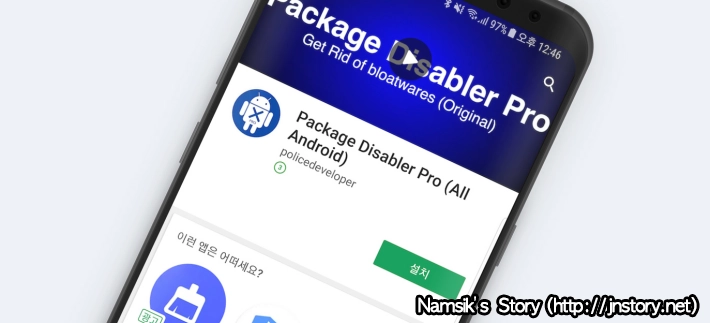
이 포스트에서 소개하는 Package Disabler Pro 애플리케이션은 구글 Play 스토어를 통해 유료(2,223원)로 구매해 사용할 수 있습니다. 만약, 해당 애플리케이션이 동작하지 않는 경우에는 판매자 정책에 따라 최대 24시간 이내 환불받을 수 있음으로 안심하고 구매하셔도 됩니다. 참고로, 필자는 삼성 갤럭시노트5 시절부터 이 애플리케이션을 사용 중인데 새 기기에 대응하기 위한 업데이트가 지속해서 이뤄지고 있다는 점에서 매우 만족하며 사용하고 있습니다.
Package Disabler Pro 설치방법
#1. Play 스토어에서 Package Disabler Pro 설치
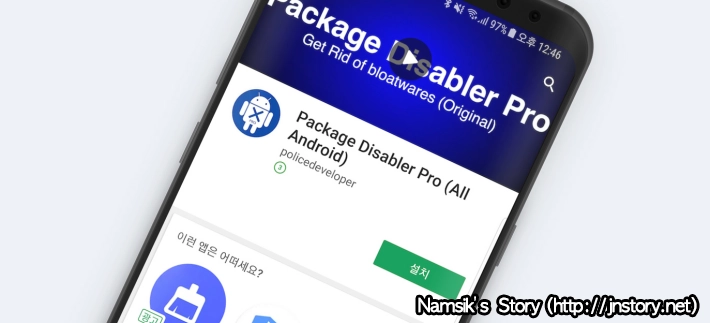
Play 스토어에서 Package Disabler Pro 애플리케이션을 유료로 구매해 설치합니다. 만약, Play 스토어에서 Package Disabler Pro 검색 시 지원하지 않는 기기라고 나오는 경우에는 동일한 기능을 제공하는 BK Package Disabler(새창), Package Disabler for LGMobile(새창)등을 유료로 구매해 사용할 수 있습니다.
#2. 팝업창의 웹사이트에서 PDP Engine 설치
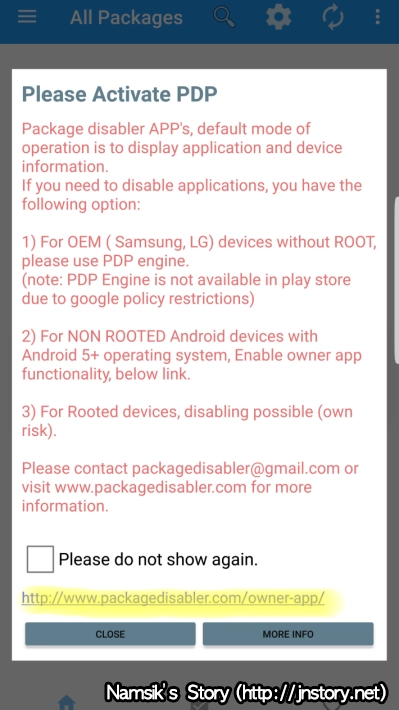
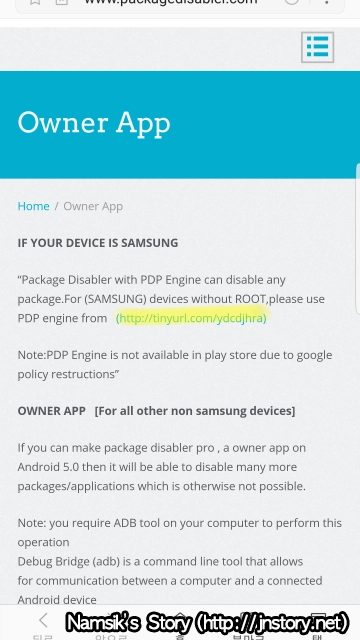
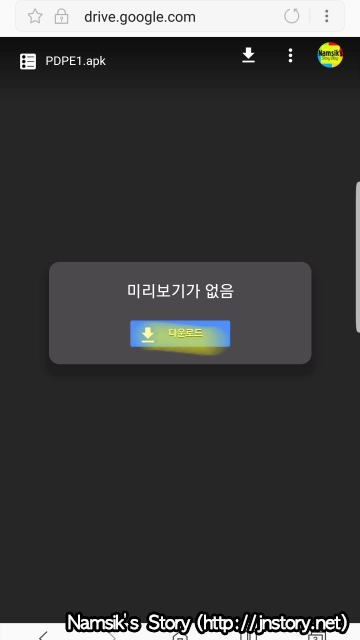
Package Disabler Pro 애플리케이션 실행 후 나타나는 팝업 창의 링크를 눌러 디바이스 제어를 위한 PDP Engine 애플리케이션을 추가로 내려받아 설치해야 합니다. 참고로 PDP Engine 애플리케이션을 설치하지 않으면 Package Disabler Pro가 동작하지 않기 때문에 필히 설치하고 사용해야 합니다.
#3. 디바이스 관리자 권한 주기
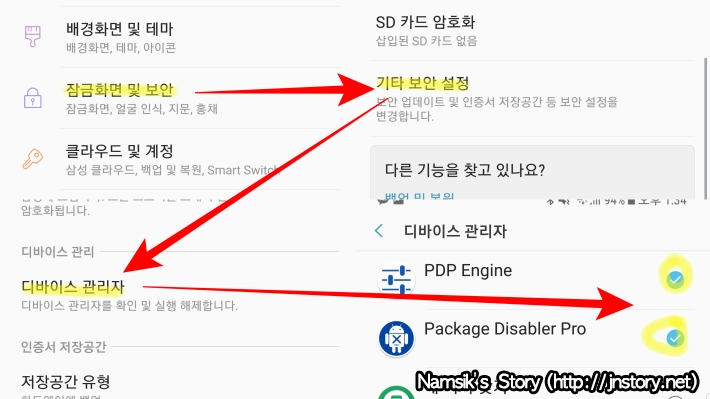
Package Disabler Pro와 PDP Engine 애플리케이션이 내 디바이스를 관리할 수 있도록 환경설정 → 기타 보안 설정 → 디바이스 관리자 메뉴를 통해 디바이스 관리자 권한을 설정합니다. 참고로, 두 앱에 디바이스 관리자 권한을 준 후 디바이스를 재부팅하거나 작업 관리자를 통해 Package Disabler Pro와 PDP Engine 앱을 완전히 종료했다가 다시 실행해야 합니다.
선탑재 앱 사용 안 함 설정하기
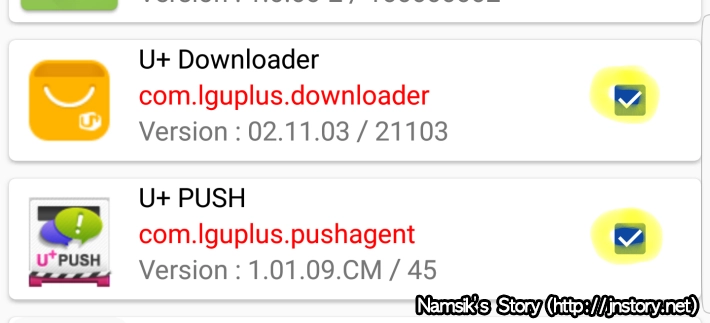
앞에서 언급한 3가지 설정을 완료한 후에는 Package Disabler Pro 애플리케이션을 통해 이동통신사, 제조사, 구글에서 내장한 선탑재 앱을 사용 안 함 상태로 변경할 수 있습니다. 참고로 안드로이드 시스템 애플리케이션을 사용 안 함으로 변경하는 과정에서 발생하는 모든 책임은 사용자님에게 있으며 스마트폰 커뮤니티 등을 통해 사용 안 함으로 변경할 수 있는 애플리케이션 목록을 파악한 후 적용하는 것을 권장합니다.
